AE+Shade it-可爱汤圆噪点动画图文教程发布时间:2021年12月20日 08:00
虎课网为您提供影视动画版块下的AE+Shade it-可爱汤圆噪点动画图文教程,本篇教程使用软件为AE(CC2019)、Shade it(插件),难度等级为新手入门,下面开始学习这节课的内容吧!
本节课讲解After Effects(简称AE)软件 - 噪点动画-元宵节可爱汤圆,同学们可以在下方评论区进行留言,老师会根据你们的问题进行回复,作业也可以在评论区进行提交。
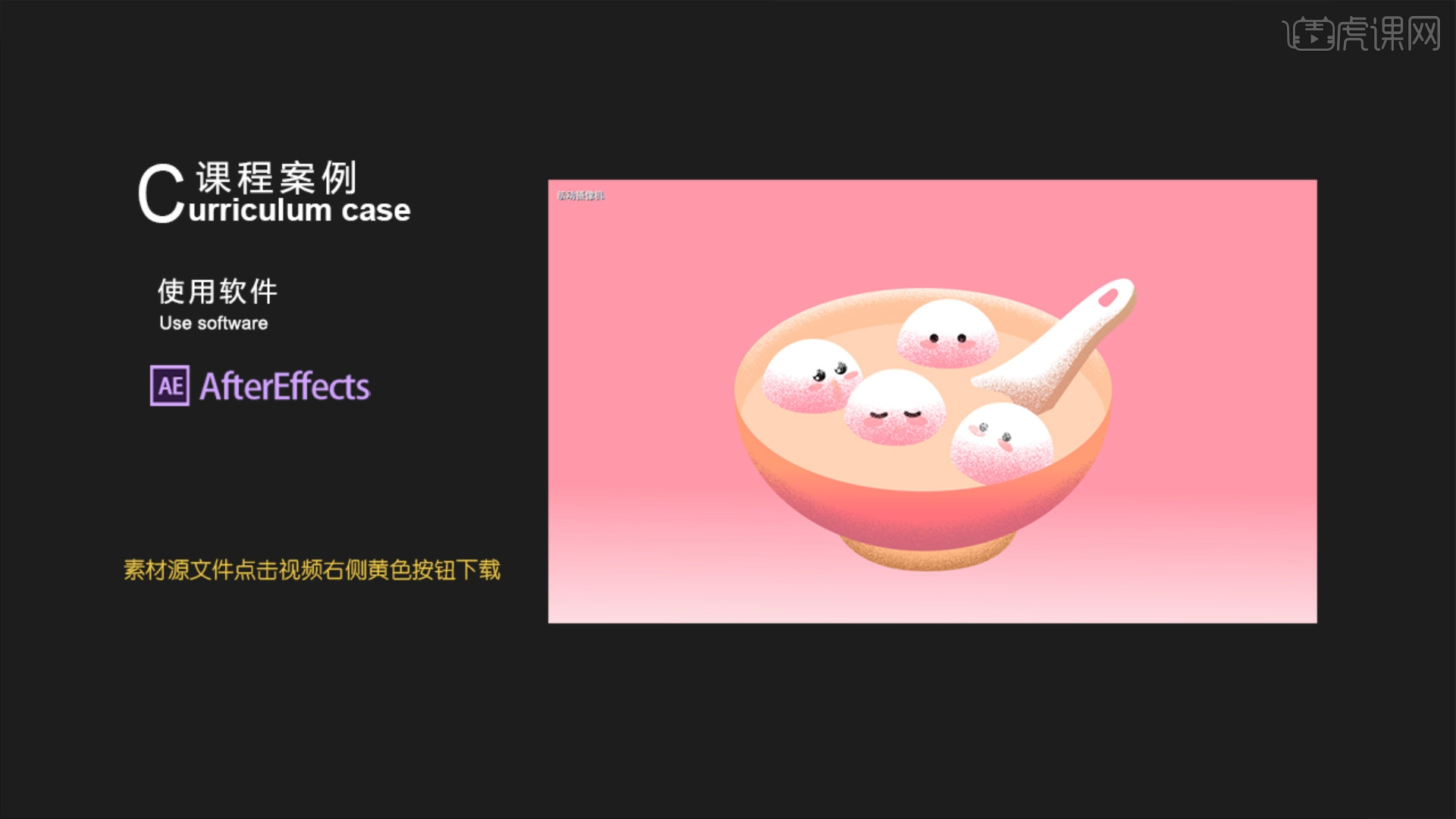
课程的核心知识点:Shade it噪点动画插件的运用。
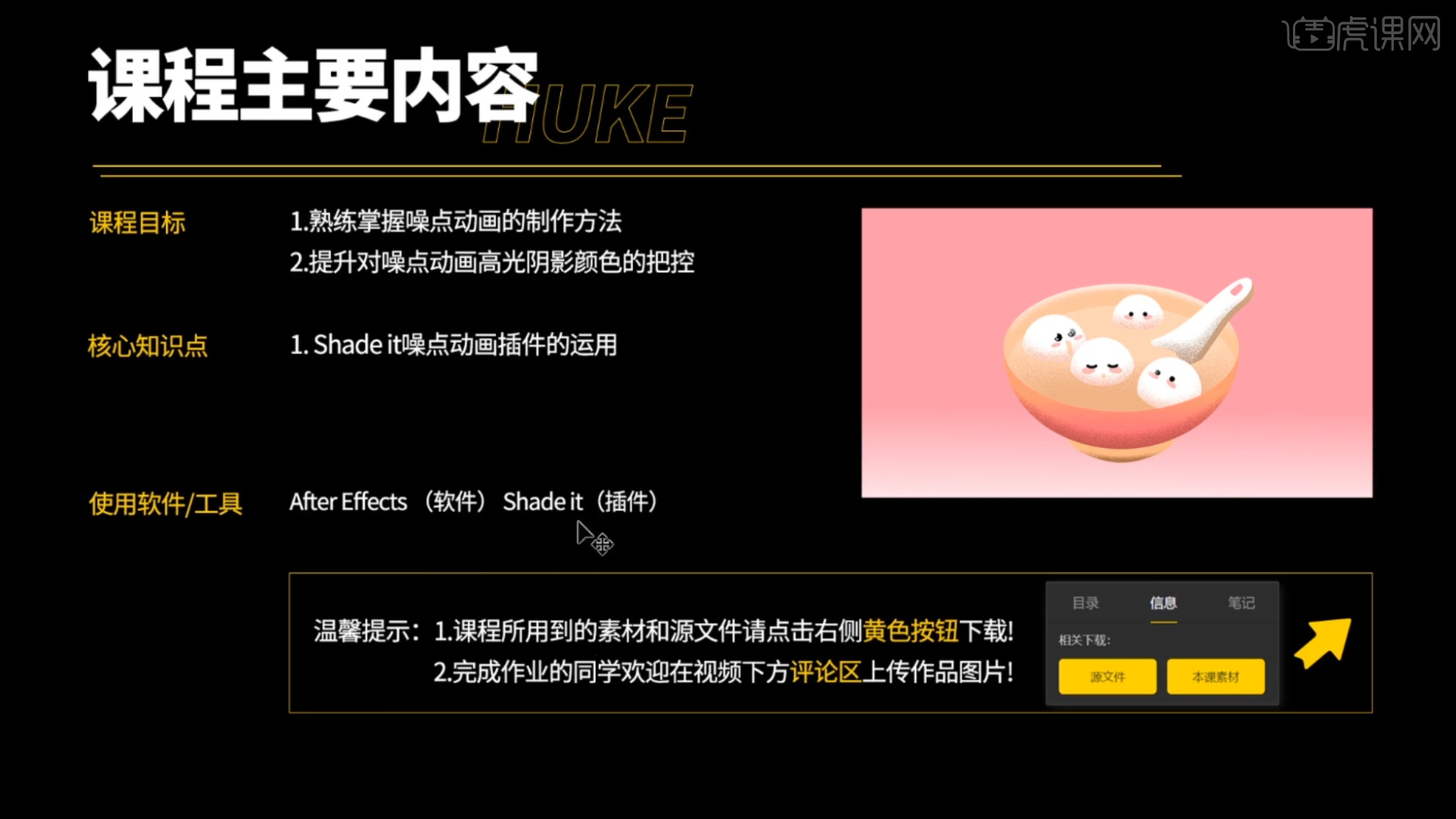
学完本课内容后,同学们可以根据下图作业布置,在视频下方提交作业图片,老师会一一解答。
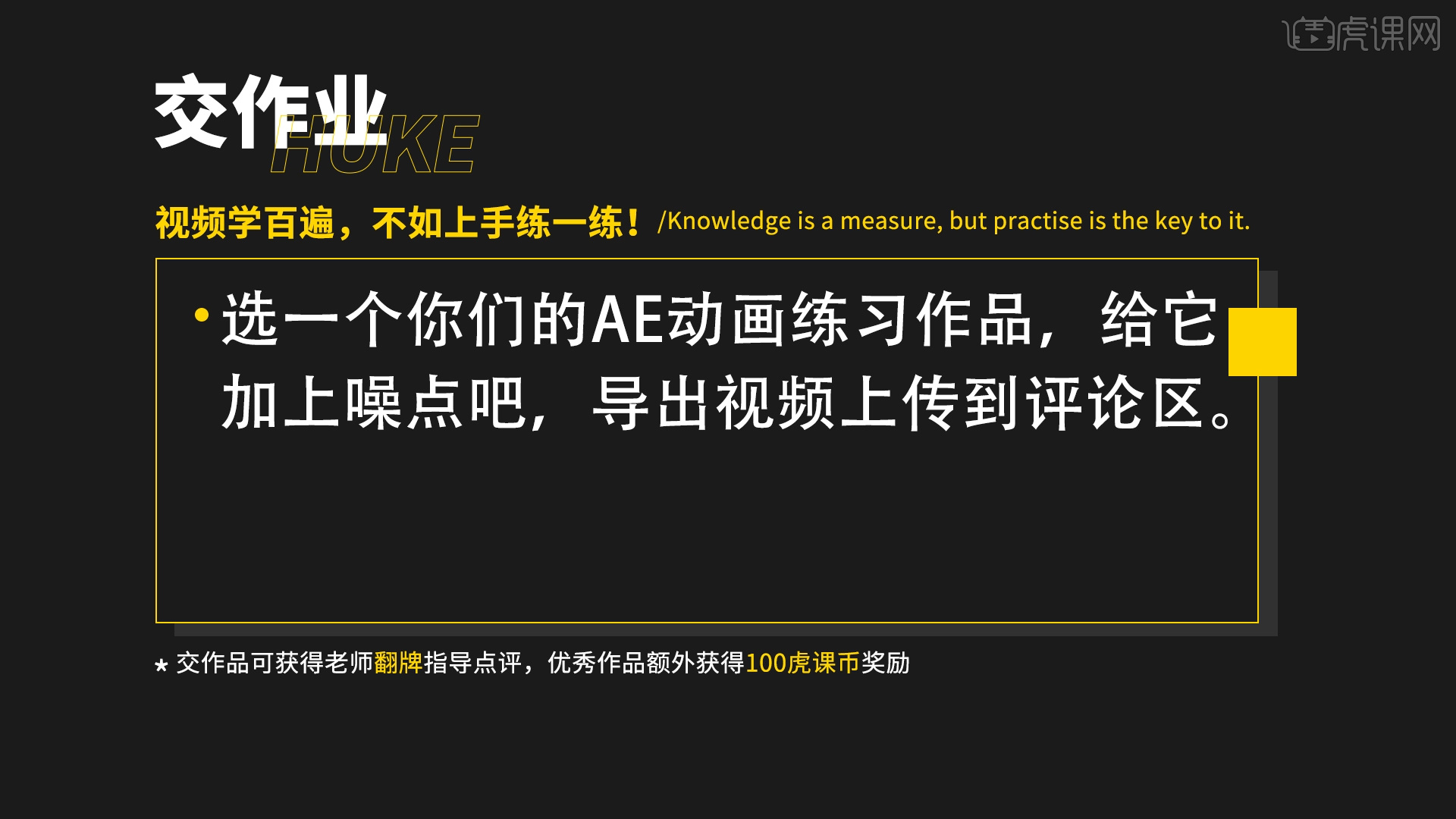
那我们开始今天的教程吧。
1.打开本节课的工程文件,在本节课会使用到一款插件名称为【Shade it】可以用来制作场景的阴影。
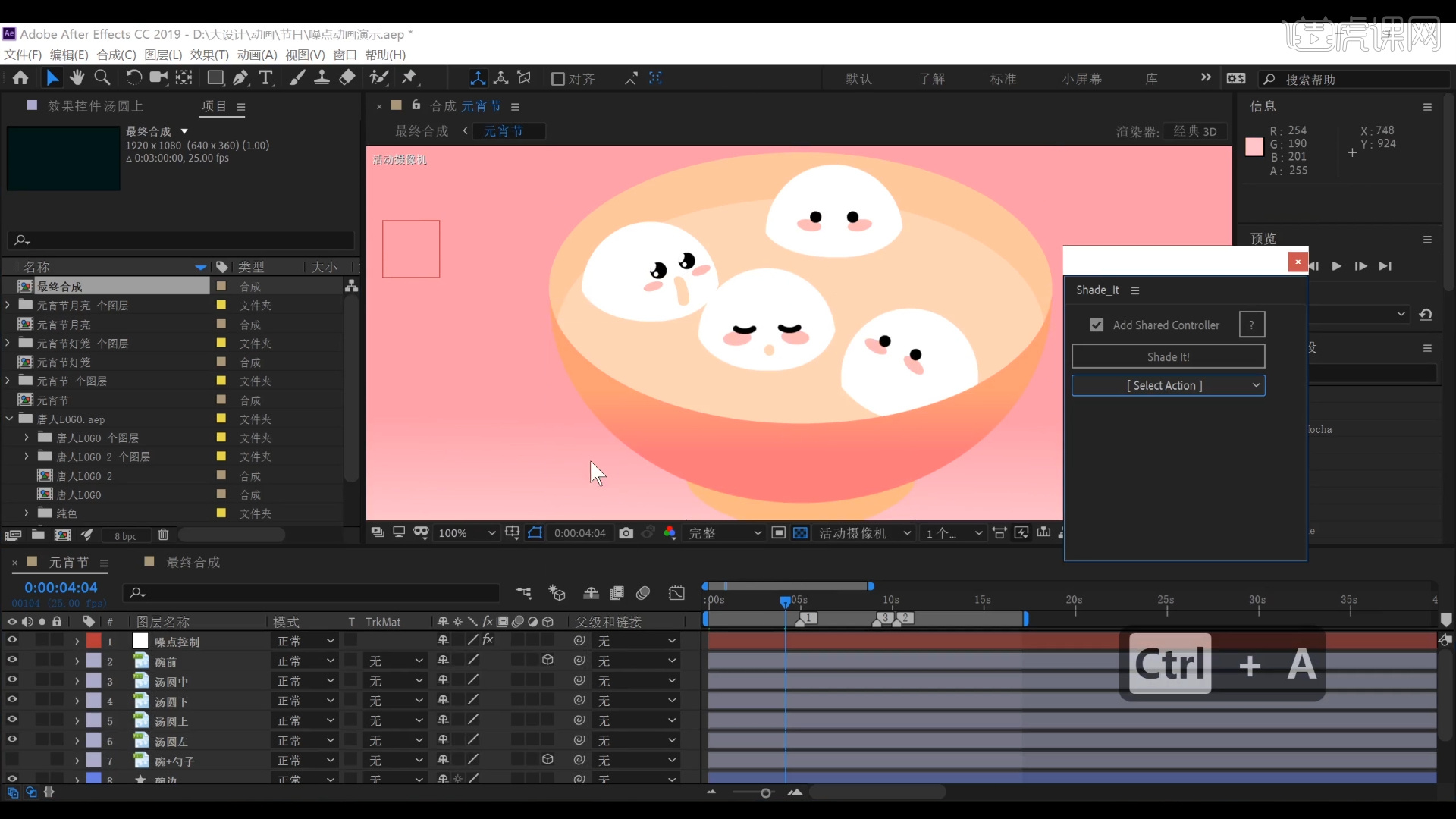
2.在使用插件的时候,需要打开【首选项 - 常规】设置,并且在面板中勾选【允许脚本写入文件和访问网络】。
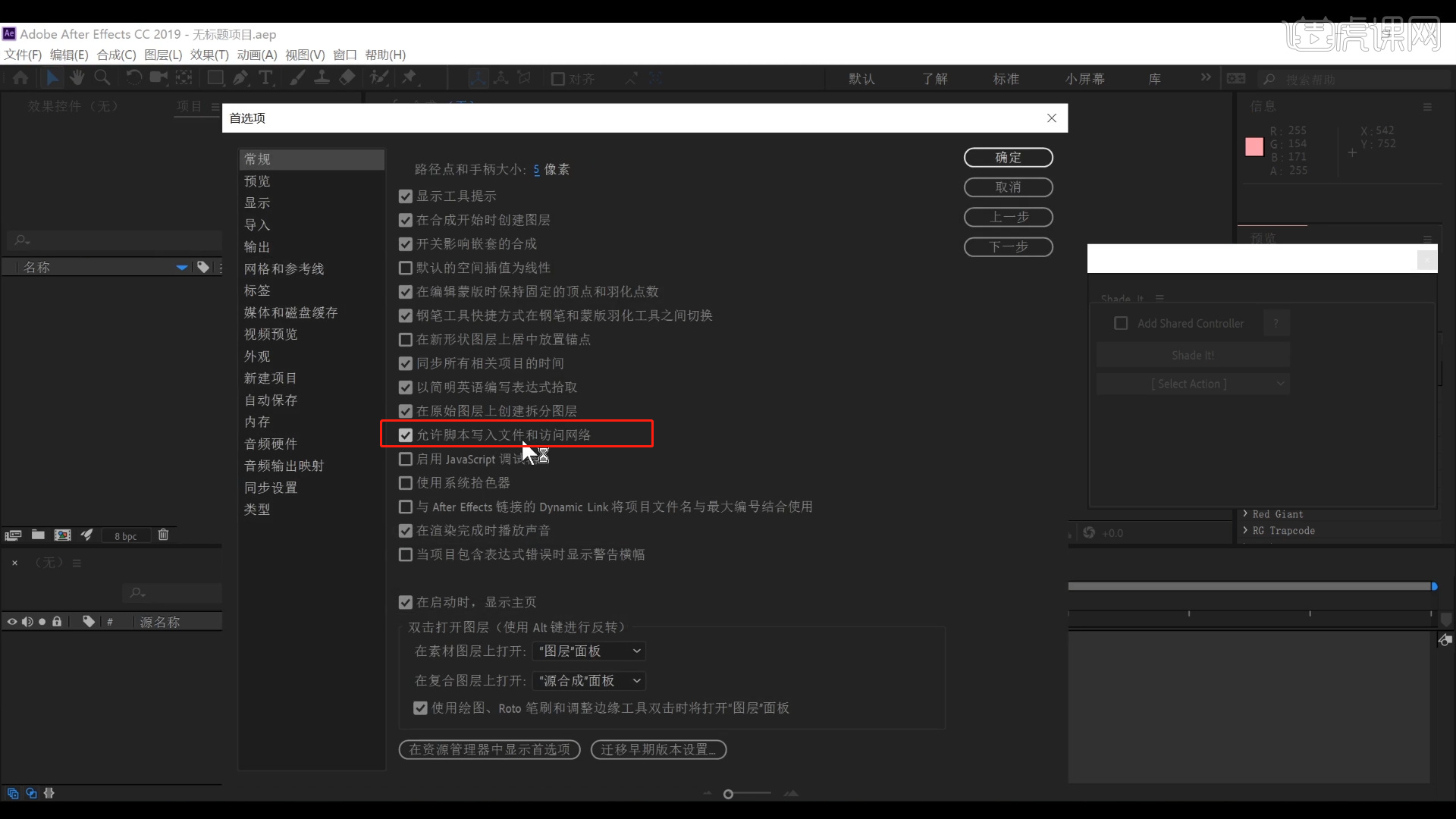
3.选择“碗前”图层,在效果器面板中搜索【Shade it】效果器,进行添加。
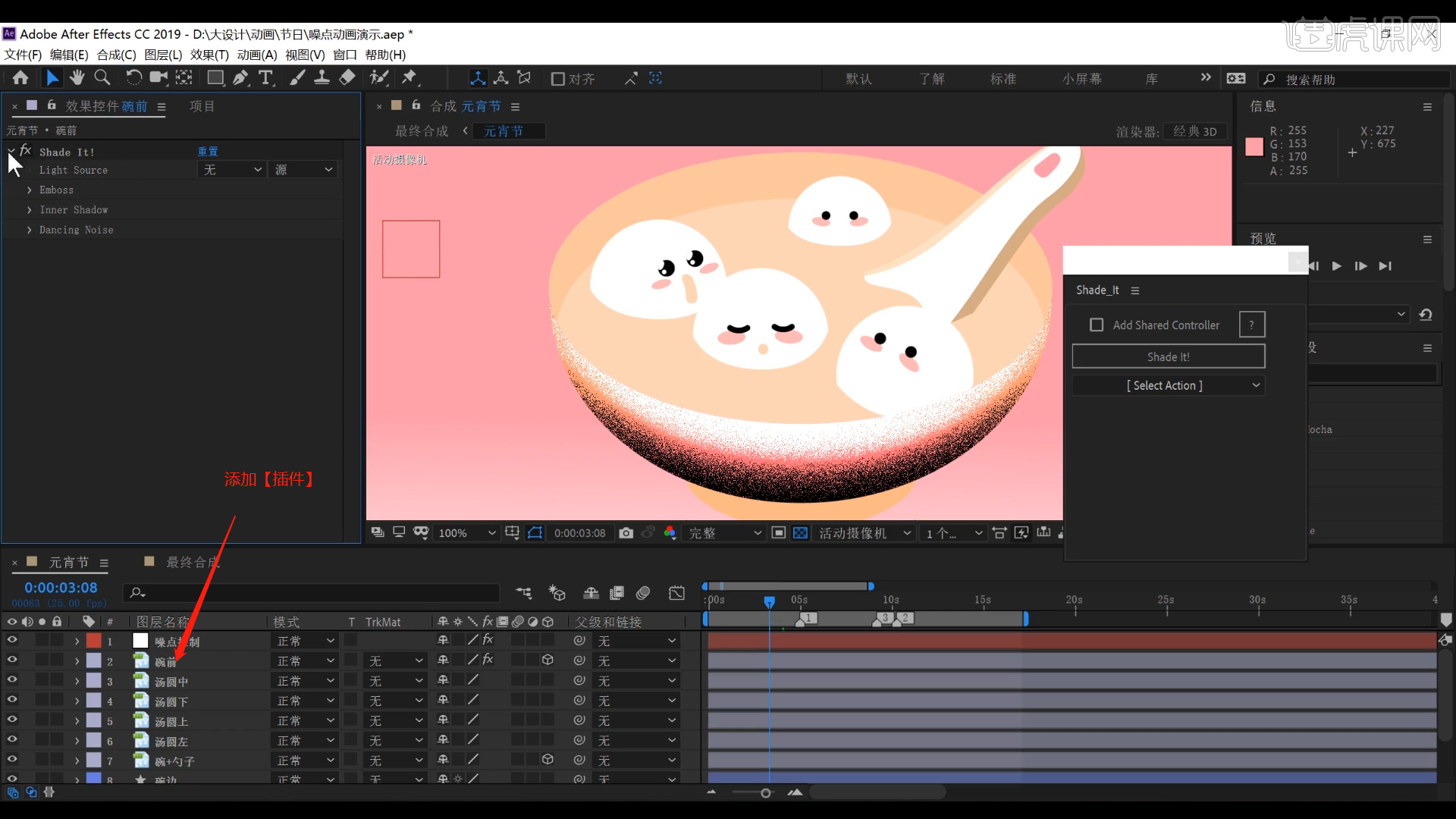
4.在【Shade it】效果中修改【Highlight Color】以及【Shadow Color】的颜色信息。

5.同样的操作,选择“勺子”图层,在效果器面板中搜索【Shade it】效果器,进行添加,在【Shade it】效果中修改【Highlight Color】以及【Shadow Color】的颜色信息。

6.调整完成后,选择带有效果的图层,在【Shade it】面板中点击【Copy Shade it(复制效果)】,然后选择其他没有效果的图层点击【Paste Shade it(粘贴效果)】。

7.选择“汤圆中”图层,在【Shade it】效果器中将【Light Source】的预设调整为【灯光】。

8.再次选择【Shade it】效果器,在面板中选择【Inner Shadow】调整【颜色信息】。

9.再来讲解一下,【Shade it】效果器中的勾选【Add Shared Controller】的选项,然后点击【Shade it】按钮,并进行【重命名】的操作。

10.同样的操作,选择其他的图层,打开【Shade it】效果器然后勾选【Add Shared Controller】的选项,然后点击【Shade it】按钮,并进行【重命名】的操作。

11.选择图层打开【Shade it】效果器然后勾选【Add Shared Controller】的选项,然后点击【Shade it】按钮,并进行【重命名】的操作。

12.右键鼠标找到【新建】然后选择【空白】对象进行创建,然后进行【重命名】的操作。

13.选择“汤圆噪点控制”图层,然后选择【Shade it】效果器,在面板中选择【Light Source】设置【空对象】。

14.回顾本节课讲解到的知识点来进行总结,难重点同学们可以在下方评论区进行留言,老师会根据你们的问题进行回复。
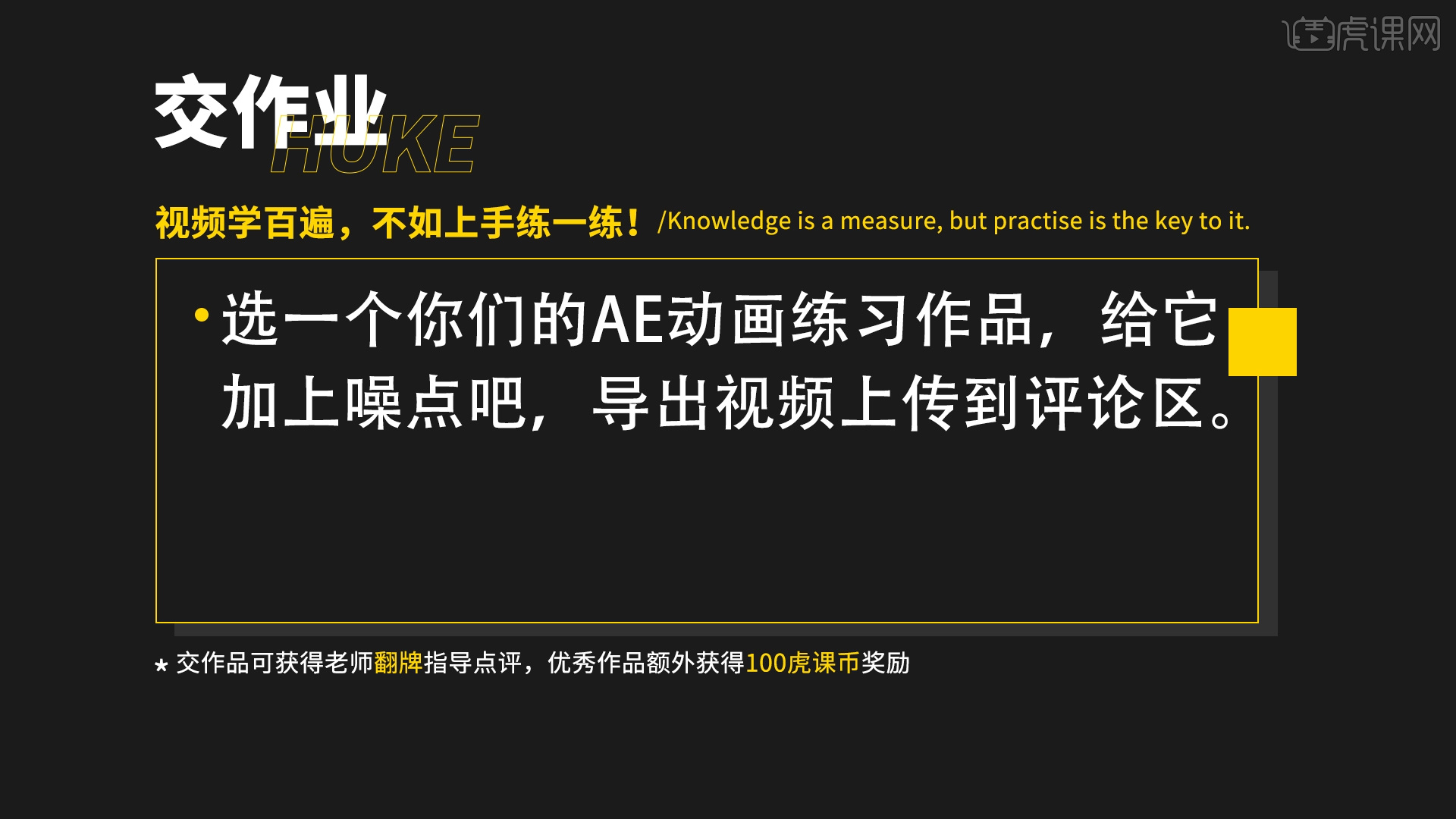
15.最终效果如图示,视频学百遍,不如上手练一练!你学会了吗?

以上就是AE+Shade it-可爱汤圆噪点动画图文教程的全部内容了,你也可以点击下方的视频教程链接查看本节课的视频教程内容,虎课网每天可以免费学一课,千万不要错过哦!













